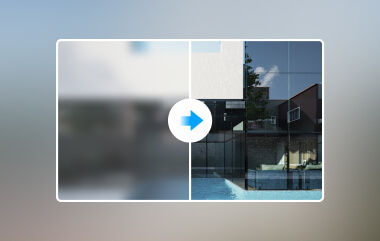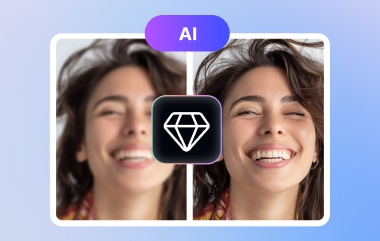For virkelig at få dit billede til at skille sig ud, er det vigtigt at forbedre billedkvaliteten ved hjælp af moderne redigeringssoftware og teknikker, der vises i denne artikel. Som fotograf eller amatørbilleder kan det forvandle RAW-billeder til et mesterværk at vide, hvordan man justerer indstillingerne for skarphed, belysning og livlighed. Så hvis du er klar til at redigere dit perfekte billede, er denne information til dig at læse.
Del 1. Hvilken slags teknikker kan forbedre billedkvaliteten
Hvad angår de særlige metoder, der bruges til at forbedre billeder, kan der bruges flere generelle tricks til at gøre dem til flotte. Disse justeringer er gensidigt beregnet til at forbedre billedkvaliteten; dine billeder bliver klarere, lysere og mere realistiske eller, som fagfolk gerne vil sige det, dine billeder ser mere polerede ud. Lad os udforske nogle af de mest effektive teknikker:
1. Ændring af lysstyrke og kontrast
Den mest grundlæggende, men yderst effektive, strategi til at forbedre billedkvaliteten er at ændre indstillingerne for lysstyrke og kontrast. Lysstyrke betyder, i hvilket omfang billederne kan belyses eller placeres i mørke, mens kontrast forude højst betyder kontrasten mellem ansigterne og baggrunden. Højere kontrast gør billeder mere levende, og justering af lysstyrken bringer detaljer i de skyggefulde og stærkt oplyste områder af billedet frem i lyset.
2. Stigende intensitet
Generelt øger intensivering af et billede skarphedsniveauet, da denne funktion skærper kanter, forbedrer objekter og detaljer i et billede. Dette er især vigtigt for at forstærke eller afsløre detaljer i billeder, såsom dem på landet eller folks billeder. De skarpeste vil dog kun forværre tingene, sætte uvenlige glorier omkring motivet og fjerne fotografiets fysik.
3. Afbalancering af farve og mætning
De billeder, vi tager, skal have en god farvebalance for at blive anset for at have den rigtige mætning. Farvebalancering er at finjustere billedets temperatur for at gøre det varmt eller køligt og toning for at skifte billedet til grønt eller magenta. Når mætningsniveauet stiger, bliver farverne lysere og mere livlige, og efterhånden som de falder, frembringer de en kunstnerisk, kedelig udsigt, som det kan ses. Subtile og moderate farver forhindrer dit billede i at blive for bleg eller for neon i kontrast, hvilket burde skabe en ganske behagelig og behagelig udsigt.
4. Korrektion af hvidbalance
Hvidbalance er det udtryk, der bruges til at beskrive et billedes farvetone eller temperatur. Dette virker modsat hvordan dit billede skal se ud; hvis din hvidbalance er slået fra, vil den se for varm gul eller orange ud, hvor den skal være kølig eller for kølig blå, hvor den skal være varm. Hvidbalancering hjælper med at gøre farven i dit billede, som den skal være, især med hensyn til naturlig hudtone eller produkter i produktfotografering. Disse ændringer giver dine billeder et naturligt, professionelt rørt udseende, hvilket gør dem betragtet som en teknik til at forbedre dit billede.
5. Støjreduktion
Den består af digital støj, der fremstår som korn på fotografiet, normalt under dårlige lysforhold. Disse støjreduktioner, hvis de anvendes, reducerer denne kornethed, hvilket får billedet til at se pænere og mere professionelt ud. Brug dog denne teknik forsigtigt, fordi overdreven støjreduktion dræber detaljer, hvilket får billedet til at se unaturligt ud. At opretholde en balance mellem hvor man skal generalisere og hvor man skal grave dybere er den mest kritiske faktor for at holde støjniveauet lavt.
6. Beskæring og opretning
Beskæring kan også forbedre kvaliteten af et billede, så der ikke er sekundære objekter på siderne. Arranger horisonten eller andre linjer i billedet for at se bedre ud og mere seriøse stigninger for et mere karakteristisk skud. Disse ændringer forbedrer udseendet og følelsen af dine fotografier og gør dem meget mere æstetisk tiltalende.
7. Vignetteeffekt
Den fungerer korrekt, når den bruges til at øge eller mindske den overordnede belysning af billedet for at få folk til at fokusere mere på den centrale figur. Denne teknik er almindeligt anvendt i portrætter og produktfotografering og giver det endelige billede en særlig appel. Når den anvendes, kan vignetten gøre billedet mere interessant for folk og forbedre stemningen i hele billedet.
8. HDR eller High Dynamic Range
Behandling af HDR er en metode, hvor forskellige eksponeringer optages i flere billeder for at producere et foto med flere detaljer potent for lysstyrke eller mørke. Dette er nødvendigt for scener med høj kontrast, for eksempel ved solnedgang eller ethvert landskab med en lyskilde bag objektet. HDR kan i høj grad forbedre billedkvaliteten ved at indsamle yderligere information fra billedets lysere og mørkere dele, hvilket giver en meget rigere visning.
Del 2. Sådan forbedrer du et billede på enhver platform [Trin-for-vejledning til at følge]
1. AVAide Image Upscaler
Når du har brug for AI-teknologi til at forbedre dit billede, så læn dig op ad AVAide Image Upscaler. Denne app tilbyder en måde at forbedre opløsningen og klarheden med et par klik og ingen tweaks. Det er et perfekt værktøj til at forbedre fotokvaliteten online gratis, og du kan gøre det ved at følge trinene her.
Trin 1Åbn din browser, og skriv navnet på dette webværktøj for at få adgang til det.
Trin 2Sæt kryds ved Vælg et foto knappen for at få adgang til din mappe og finde det billede, du vil forbedre til den bedste kvalitet.
Trin 3Efter upload skal du vælge det forstørrelsesniveau, du vil anvende på det uploadede billede automatisk. Prøv dem alle og se, hvad der er bedre, da en forhåndsvisningsskærm vises før eksport.

Trin 4Når du er færdig, skal du sætte kryds Gemme knappen for at downloade den forbedrede version af dit uploadede billede, og du vil se forskellen.
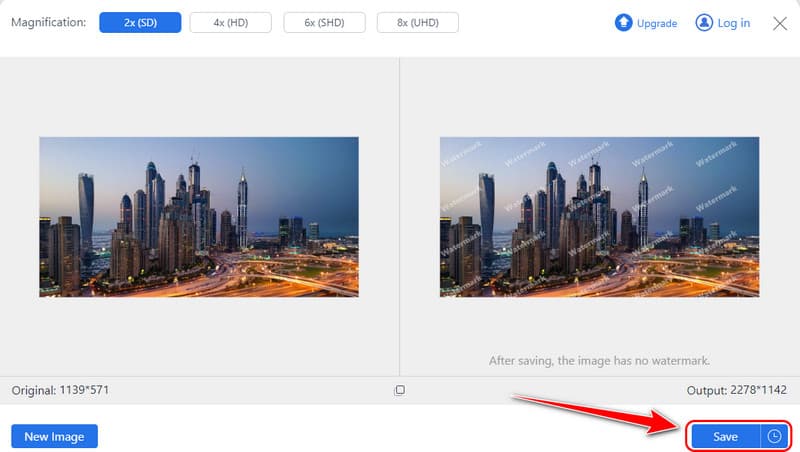
2. Adobe Photoshop
Adobe Photoshop er det mest brugte værktøj til fotoredigering i den professionelle verden. Som du ville forvente, kommer den med sofistikerede kontroller til at redigere lysintensiteten, skarpheden og kontrasten og farvebalancen til det præcise.

Trin 1Åbn Photoshop, gå til Fil, og klik Åben for at uploade billedet.
Trin 2Gå til Forbedre, derefter Super opløsning.
Trin 3Sæt kryds ved Forbedre igen for at øge opløsningen af et billede i Photoshop. Med den kan du endda formindske billeder i Photoshop uden at bruge kvaliteten, da det er en industristandardsoftware.
3. Canva
Canva er et grafisk designværktøj, der, selv for almindelige mennesker, har de grundlæggende funktioner til at redigere billedets lysstyrke og kontrast og anvende filtre. Designet til nybegyndere, Canva er fantastisk til at rette simpel grafik og sende dem på sociale medier. Hvis du vil forbedre billedopløsningen, skal du følge trinene her.
Trin 1Gå til Canva og klik Opret et design, Uploads, og Vælg fil for at importere billedet. Klik efter import Rediger billede.
Trin 2Her kan du bruge Filtre, Effekter, og Justere muligheder for at forbedre billedet baseret på dine krav.
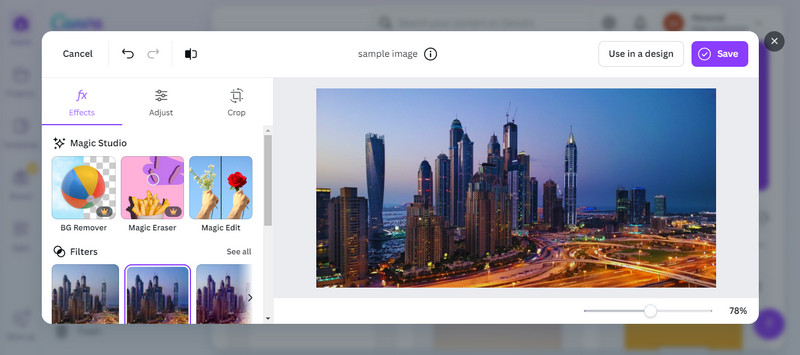
Trin 3Når du har gjort det, skal du klikke på Gemme knap. Anden redigering, som f.eks ændre størrelse på billeder i Canva, understøttes også.
4. Lad os forbedre
Lad os forbedre er et kunstig intelligens-værktøj, der kan bruges online til at opskalere billeder og samtidig øge kvaliteten og forfine teksturer. Det er det bedste værktøj til at genoplive gamle fotos eller forbedre fotos i lav kvalitet uden stor indsats.
Trin 1Åbn AI Photo Enhancer af Let's Enhance, og træk det billede, du ønsker, til dets hovedgrænseflade.
Trin 2Efter upload skal du vælge den opskaleringstype, du vil bruge, og klikke Begynd at behandle.
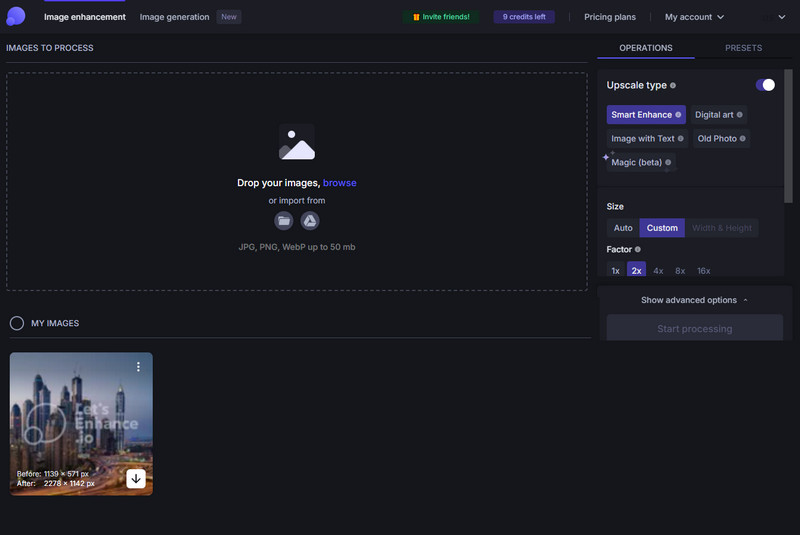
Trin 3Når det er gjort, a Hent knappen vises for den eksklusive version.
5. Foto App
iOS standard Foto app har filtre, beskærer og justerer eksponeringen. Denne applikation er vidunderlig til de mest foretrukne fotokorrektioner, der er specifikke for din enhed. For at prøve denne gratis billedforbedring på iOS, følg vores trin her.
Trin 1Åbn Fotos-appen på din iOS, vælg det billede, du vil redigere, og tryk på Redigere knap.
Trin 2Gå til Justere for at få adgang til alle de funktioner, du kan bruge til at forbedre billedet.
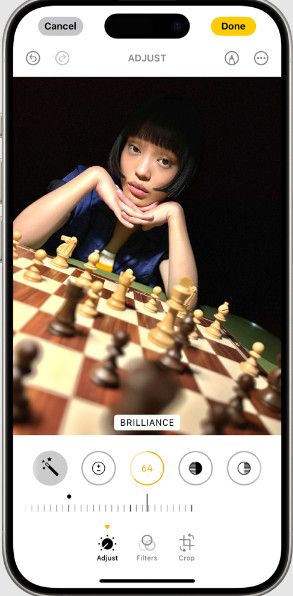
Trin 3Klik derefter Færdig for at gemme ændringerne.
6. Remini
Remini fikserer kvaliteten af billedet ved at give et middel til at gøre de ufokuserede billeder klare og scanne selv de gamle fotos. Det er især uvurderligt til at forbedre skarpheden af menneskelige ansigter og gendanne gamle eller slørede billeder på et par minutter.
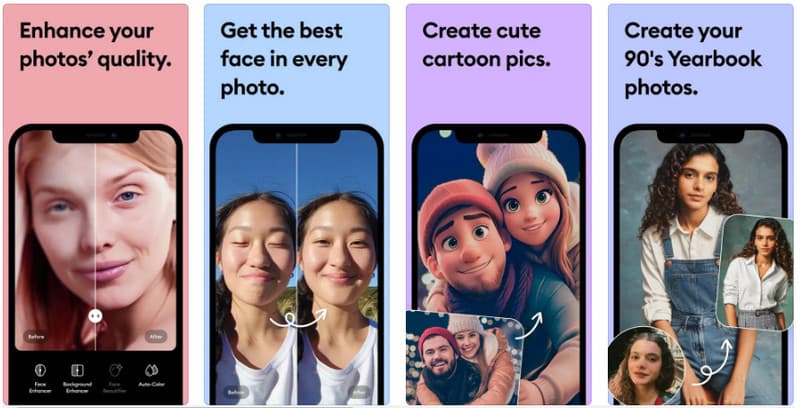
Trin 1Download Remini-appen, start den, tryk på Forbedre funktion, og vælg det billede, du vil redigere.
Trin 2Efter upload af JPG-billedet vil det automatisk forbedre billedet og give dig to resultater, som du kan vælge imellem.
Trin 3Når du er færdig, skal du klikke på Hent knappen øverst til højre på skærmen.
7. Cutout.Pro
Cutout.Pro giver yderligere funktioner inden for billedforbedring, såsom AI-baseret baggrundsfjernelse og fotoforbedring. Dette er ideelt, især for brugere, der ønsker at forbedre billedkvaliteten og redigere baggrunden samtidigt. Hvordan forbedrer du et billede? Følg guiden her.
Trin 1Gå til dens officielle hjemmeside og klik Upload billede for at tilføje billedet.
Trin 2Efter upload skal du vælge den du ønsker, som f.eks Restaurering, Kvalitet, eller Troskab.
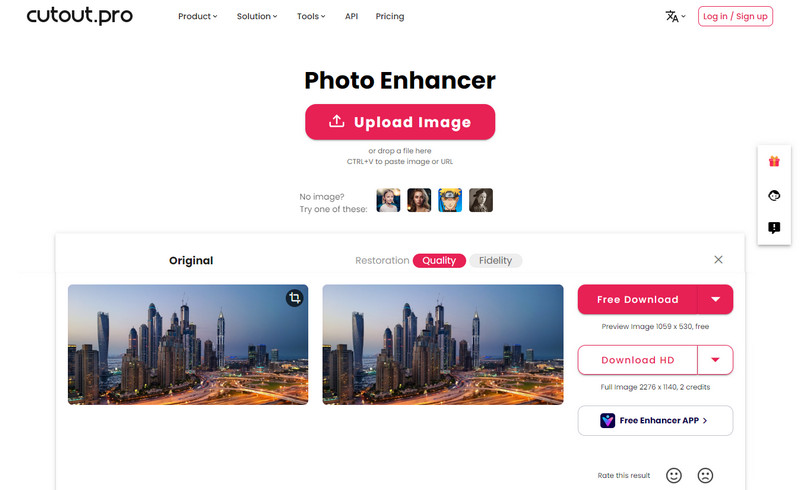
Trin 3Download det endelige output ved at klikke på knappen præsenteret i det.
Hvordan forbedrer du et billede? Denne artikel har besvaret det spørgsmål, og nu har vi forstået kraften i de syv forstærkere, der er tilgængelige på din enhed. Del disse oplysninger med andre, så de ved, hvordan de kan forbedre kvaliteten af de billeder, de har taget.

Vores AI-teknologi vil automatisk forbedre kvaliteten af dine billeder, fjerne støj og rette op på slørede billeder online.
PRØV NU